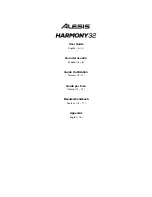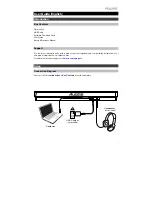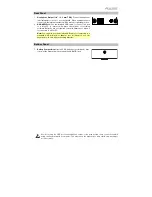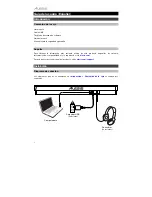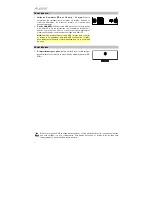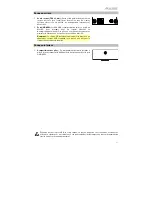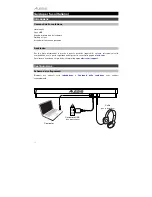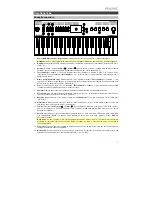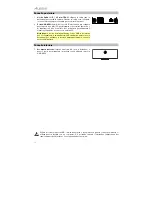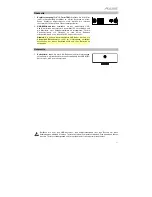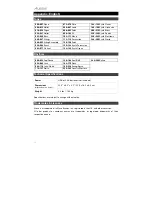13
Caratteristiche
Pannello superiore
1.
Power On/Off (accensione/spegnimento):
premere questo tasto per accendere e spegnere la tastiera.
Nota bene:
dopo 5 minuti d’inattività, il Harmony 32 si spegnerà. Premendo qualsiasi tasto, tornerà in funzione.
2.
Display:
questo display a LED si aggiorna quando si apportano modifiche alle impostazioni quali tonalità, ritmo,
tempo, ecc.
3.
Volume:
Premere i pulsanti
Volume
o
Volume
per aumentare o ridurre il volume della tastiera. Premere
entrambi i tasti contemporaneamente per riportare il volume al suo valore predefinito (7).
4.
Tasti numerici
e
tasti + / -:
Servirsi di questi tasti per cambiare la tonalità, il ritmo o la canzone demo
impostazioni. Prima di utilizzare i
tasti
Number
o
+ / -
, premere il tasto corrispondente all’impostazione che si
desidera modificare.
5.
Demo Song (Canzon Demo):
Premere questo tasto e quindi utilizzare i
Tasti numerici
o
i tasti + / -
per
selezionare e avviare la riproduzione di una delle 40 canzoni dimostrative in dotazione. Premere nuovamente
questo tasto per arrestare la canzone dimostrativa.
6.
Tone:
Premere questo tasto e quindi utilizzare i
Tasti numerici
o
i tasti + / -
per selezionare una delle 300
tonalità che verranno riprodotte quando si premono i tasti.
7.
Sustain:
Premere questo tasto per accendere/spegnere l'effetto Sustain per la tonalità prescelta.
8.
Percussion:
premere questi tasti per riprodurre suoni di percussioni. Le immagini al di sopra di ciascun tasto
indicano quale suono di percussioni verrà riprodotto.
9.
Rhythm:
premere questo tasto, quindi servirsi dei
tasti numerici
o
+/-
per selezionare uno dei 300 ritmi
incorporati.
10.
Start/Stop:
Premere questo tasto per avviare il ritmo selezionato. Si può inoltre premere questo tasto per
fermare un ritmo, una canzone demo o il metronomo.
11.
Tempo:
Premere i
tasti
Tempo
o
Tempo
per aumentare o diminuire il tempo del ritmo, della canzone
demo o del metronomo. Premere entrambi i tasti contemporaneamente per riportare il tempo al suo valore
predefinito (120 BPM).
12.
Record:
Premere questo tasto per registrare la propria canzone. Sullo schermo a LED comparirà la scritta REC
e la registrazione inizierà non appena viene suonato un tasto. Una volta finito, premere il tasto
Play
per
ascoltare la canzone.
Nota bene:
se una canzone è già stata registrata, premendo questo tasto si cancellerà la memoria per
prepararsi a registrare una nuova canzone. Anche suonando un ritmo o una canzone demo si cancella la
canzone registrata.
13.
Play:
Premere questo tasto per avviare la riproduzione della canzone registrata. Premere nuovamente questo
tasto per arrestare la canzone registrata.
14.
Metronomo:
Premere questo tasto per avviare il metronomo incorporato. Continuare a premere il tasto per
selezionare una delle divisioni metriche disponibili (1/4, 2/4, 3/4 e 4/4).